Win11鼠标右键选项怎么设置?Win11鼠标右键选项设置教程
升级到Win11的小伙伴们都知道,Win11的鼠标右键选项中很多功能移动到了二级菜单,这让用户使用起来非常不习惯。那么Win11鼠标右键选项怎么设置更方便呢?我们一起来看看!
升级到Win11的小伙伴们都知道,Win11的鼠标右键选项中很多功能移动到了二级菜单,这让用户使用起来非常不习惯。那么Win11鼠标右键选项怎么设置更方便呢?我们一起来看看!
win11鼠标右键选项怎么设置:
1、先按下键盘组合键“win+r”打开运行。
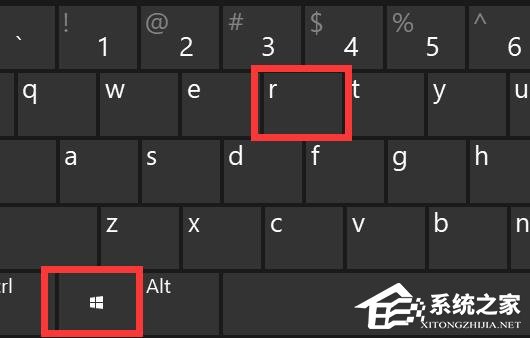
2、接着在其中输入“regedit”,按下“确定”
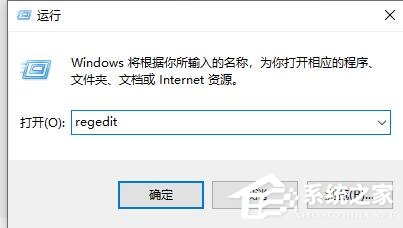
3、打开注册表编辑器后,直接将以下地址复制到上方地址栏“HKEY_LOCAL_MACHINE\SYSTEM\CurrentControlSet\Control\FeatureManagement\Overrides\4”
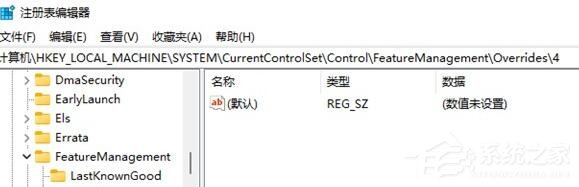
4、进入该位置后,右键点击“4”文件夹,“新建”一个名为“586118283”的“项”
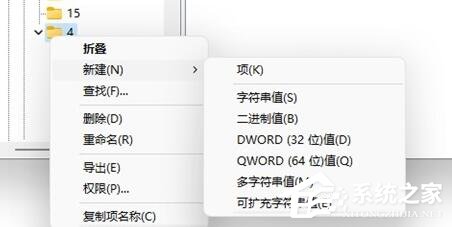
5、新建完成后,我们右键右边空白处,选择“新建”“DWORD值”
6、联系新建5个值,分别命名为“EnabledState”“EnabledStateOptions”“Variant”“VariantPayload”和“VariantPayloadKind”
7、新建完成后,依次双击打开他们,将值改为“0x00000001”“0x00000001”“0x00000000”“0x00000000”“0x00000000”如图所示。
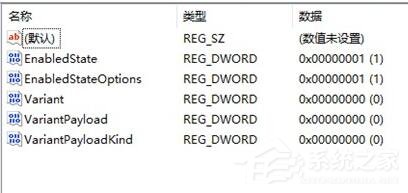
8、操作完成后重启电脑,就能改变win11鼠标右键选项了。
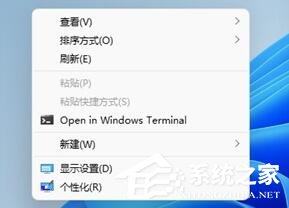
碧鬟红袖拼音:bì huán hóng xiù释义:指代年轻貌美的女子。出处:无示例:无












